Ať už jste profesionální fotograf, tvůrce online obsahu nebo někdo, kdo rád sdílí momentky na sociálních sítích, schopnost manipulovat s fotografiemi a vylepšovat je cennou dovedností. Jedním ze základních aspektů úpravy fotografií je odstraňování pozadí a s CapCut Creative Suite se tento úkol stává přístupným a efektivním. V této komplexní příručce prozkoumáme různé metody a techniky odstraňování pozadí z fotografií pomocí CapCut Creative Suite.
Proč sundávat tapetu?
Je důležité pochopit, proč chcete z fotografie odstranit pozadí. Existuje k tomu několik dobrých důvodů:
● Zvýšené zaměření na dané téma
Odstraněním pozadí můžete upoutat pozornost diváka na hlavní objekt na fotografii. To je obzvláště užitečné, když chcete vytvořit vizuálně poutavý snímek s jasným a přehledným objektem.
 |
● Vytvářejte průhledné obrázky
Funkce odstraňování pozadí umožňuje vytvářet obrázky s průhledným pozadím, které lze použít v různých marketingových a designových materiálech, jako jsou loga, obrázky produktů a webové bannery.
● Přizpůsobení obrázků
Odstranění pozadí vám dává flexibilitu nahradit původní pozadí pozadím, které lépe odpovídá vaší kreativní vizi. Můžete umístit objekt do jiného prostředí nebo přidat zajímavé efekty.
● Zlepšení kvality obrazu
Odstranění rušivých nebo nežádoucích prvků z pozadí může dramaticky zlepšit celkovou kvalitu a estetiku vašich fotografií.
Nyní, když jsme si ujasnili důležitost odstranění pozadí, pojďme se ponořit do procesu používání CapCut Creative Suite.
Začínáme s CapCut Creative Suite
Pokud ne, můžete k sadě CapCut Creative Suite přistupovat prostřednictvím svého oblíbeného prohlížeče. CapCut Creative Suite je známý svým uživatelsky přívětivým rozhraním, takže je vhodný jak pro začátečníky, tak pro odborníky. Jakmile si sadu nainstalujete a otevřete, postupujte podle těchto kroků a začněte odstraňovat pozadí z fotografie.
● Importujte svou fotografii
Začněte importem fotografie, jejíž pozadí chcete odstranit. Můžete to provést kliknutím na tlačítko „Importovat“ nebo „Otevřít“ v závislosti na vašem zařízení.
 |
● Vyberte téma
V CapCutu máte k dispozici několik nástrojů pro výběr objektu na obrázku. Nejčastěji používanými nástroji pro tento účel jsou nástroj Pero a nástroj Laso. Tyto nástroje umožňují přesně obkreslit obrys objektu.
● Vytvořte cestu
Pomocí vybraného nástroje vytvořte cestu kolem objektu. Ujistěte se, že cesta pokrývá celý objekt. Pro dosažení nejlepších výsledků je v tomto kroku důležité být co nejpřesnější.
● Odstraňte pozadí
Po vybrání pozadí jej nyní můžete odstranit. Jednoduše stiskněte tlačítko „Smazat“ nebo „Oříznout“ a pozadí odstraníte. Všimnete si, že objekt zůstává, zatímco pozadí mizí.
● Uložit obrázek
Jakmile odstraníte pozadí, je čas uložit upravený obrázek. Vyberte požadovaný formát souboru a nastavení kvality a poté práci uložte.
Tipy pro úspěšné odstranění pozadí
Aby byl proces odstranění pozadí úspěšný, je třeba mít na paměti několik důležitých tipů:
● Obrázky ve vysokém rozlišení
Pokud začnete s obrázkem s vysokým rozlišením, získáte více detailů a usnadníte přesný výběr. Obrázky s vysokým rozlišením mohou mít za následek větší soubory. Použijte bezplatný video kompresor od CapCut, abyste velikost souboru udrželi v rámci svých limitů.
● Konzistentní osvětlení
Rovnoměrné a konzistentní osvětlení objektu pomáhá oddělit objekt od pozadí.
● Trpělivý a přesný
Při vytváření a zdokonalování cesty výběru si dejte na čas. Přesnost je klíčem k dosažení plynulého odstranění.
● Procvičování a testování
Nenechte se odradit, pokud vaše první pokusy nebudou dokonalé. Cvičte a experimentujte s různými nástroji a technikami, abyste zjistili, co pro každou fotografii funguje nejlépe.
Buďte kreativní s odstraňováním pozadí
S odstraněním pozadí je vaše kreativita prakticky neomezená. Zde je několik nápadů pro začátek:
● Vytvářejte obrázky produktů
Pro e-commerce nebo produktový marketing můžete pozadí odstranit, aby se položky zobrazovaly jasně a konzistentně.
● Návrh obsahu pro sociální média
Odstraňte pozadí a vytvořte vtipné nebo poutavé memy a příspěvky na sociálních sítích.
● Vytvářejte jedinečné koláže
Kombinujte různá témata z různých obrázků a vytvářejte jedinečné koláže s plynulým odstraněním pozadí.
● Navrhněte personalizované blahopřání
Vytvořte si vlastní blahopřání s průhledným pozadím, což vám umožní personalizované a kreativní návrhy.
● Rozvíjejte kreativní umělecká díla
Začleňte témata do abstraktního nebo uměleckého pozadí a vytvořte inovativní umělecká díla.
● Vylepšete portrétní fotografie
Odstraňte pozadí z portrétních fotografií, aby váš objekt vynikl, a experimentujte s novými pozadími pro profesionální vzhled.
Závěr
Odstranění pozadí je základní dovedností v úpravě fotografií, která vám umožňuje vylepšit vizuální dopad vašich snímků a prozkoumat nekonečné kreativní možnosti. S CapCut Creative Suite se tento úkol stává přístupným a efektivním, ať už jste začátečník nebo zkušený editor fotografií. Dodržováním komplexních pokynů a kombinací pokročilých technik můžete dosáhnout působivých výsledků a otevřít dveře do světa kreativního vyjádření prostřednictvím vašich fotografií. Popusťte tedy popusťte svou fantazii, cvičte a začněte vytvářet poutavé snímky s CapCut Creative Suite ještě dnes.
Zdroj


![[Fotografie] Záplavy na pravé straně brány, vstup do citadely Hue](https://vphoto.vietnam.vn/thumb/1200x675/vietnam/resource/IMAGE/2025/10/28/1761660788143_ndo_br_gen-h-z7165069467254-74c71c36d0cb396744b678cec80552f0-2-jpg.webp)
![[Foto] Návrhy dokumentů 14. sjezdu strany se dostávají k lidem na pobočkách kulturních pošt obce](https://vphoto.vietnam.vn/thumb/1200x675/vietnam/resource/IMAGE/2025/10/28/1761642182616_du-thao-tai-tinh-hung-yen-4070-5235-jpg.webp)



![[Foto] Předseda Národního shromáždění Tran Thanh Man přijal delegaci Sociálnědemokratické strany Německa](https://vphoto.vietnam.vn/thumb/1200x675/vietnam/resource/IMAGE/2025/10/28/1761652150406_ndo_br_cover-3345-jpg.webp)
















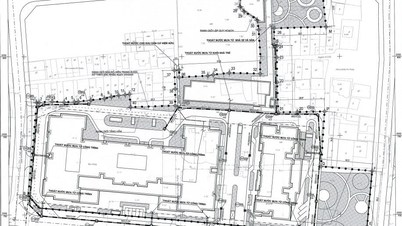

![[Fotografie] Prezident Luong Cuong se zúčastnil 80. výročí tradičního Dne ozbrojených sil 3. vojenského regionu](https://vphoto.vietnam.vn/thumb/1200x675/vietnam/resource/IMAGE/2025/10/28/1761635584312_ndo_br_1-jpg.webp)



























































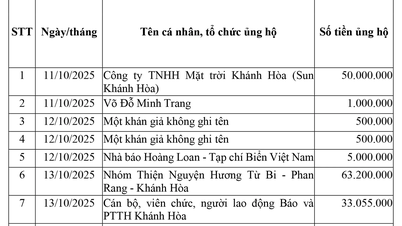



















Komentář (0)